この記事では、2022年3月現在1部の国で先行リリースされている「ApexLegendsモバイル」iPhone版のダウンロード方法について解説します。
VPNを介して海外AppStoreでダウンロードするため少し面倒ですが、画像付きでわかりやすく解説します。
Apexモバイルダウンロードまでの流れ
海外籍のApple IDを作成
日本ではリリースされていないため、先行でリリースしている海外のApp Storeからダウンロードする必要があります。そのために必要なのが海外籍のApple IDです。
まずはこちらのサイトから新しいApple IDを作成します。名前などは名前などは適当でも構いませんが、「国/地域」を必ず「オーストラリア」に設定してください。
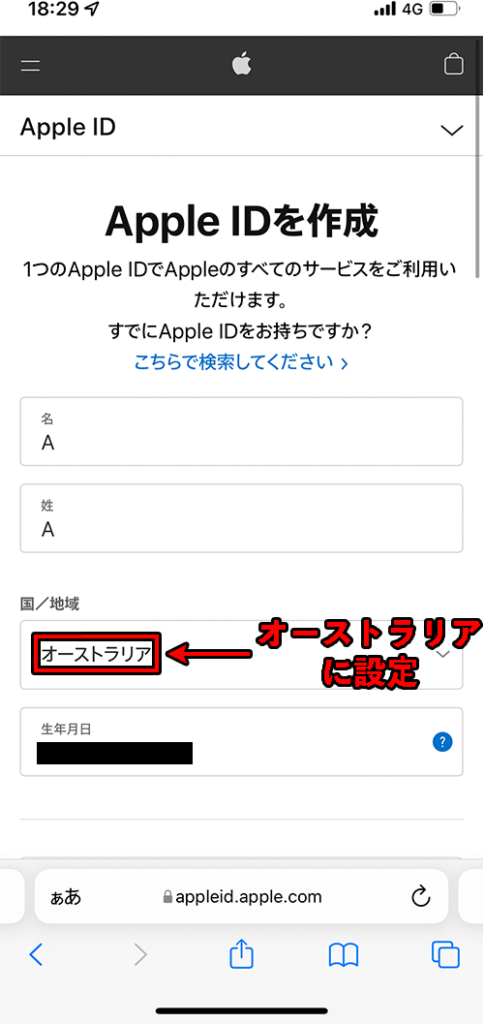
メールアドレスは普段使っているApple IDのメールアドレスとは別のメールアドレスを使用してください。メールアドレスが無い場合はこちらから新しいGoogleアカウントを作成してください。
パスワードもなんでも構いませんがセキュリティ面が不安な方は普段使っているパスワードとは別のものに設定しましょう。
電話番号は自分のスマホの番号を入力してください。
全て入力し、次に進むと認証コードが送られるので指示に従って認証をするとアカウント作成終了です。
VPN cat(VPNねこ)をダウンロードし、接続する
Apple Storeで「VPNねこ」と検索し、こちらのアプリをダウンロードします。
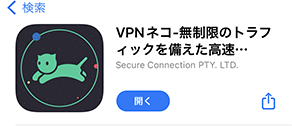
アプリをダウンロードしたら起動し、上の地域を「オーストラリア」に変更後「VPN接続」をタップします。
ボタンが「VPN接続した」に変わればVPN接続成功です。
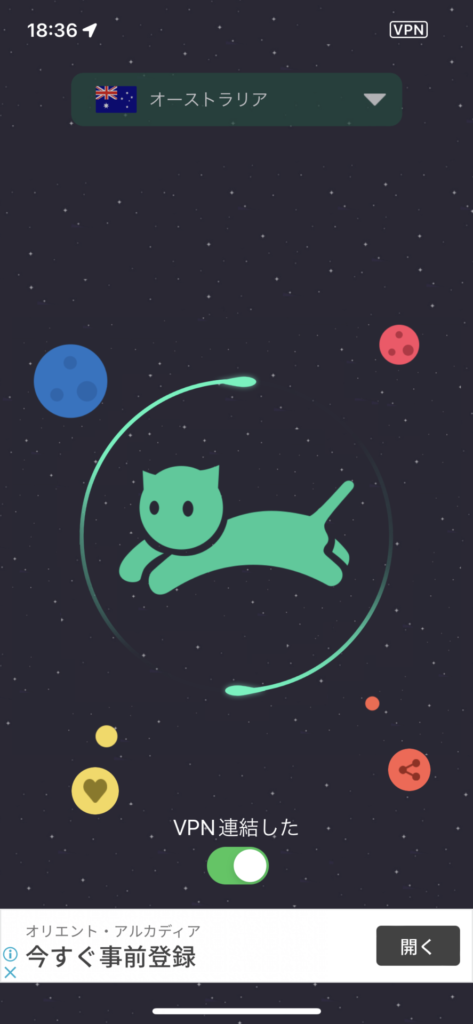
ポイント
一定時間経過するとVPN接続が切れることがあるのでその場合はまたアプリを開いてVPN接続し直してください。
海外籍のApple IDでログイン
次にVPN接続した状態でApp Storeにログインします。
まず右上の人型のアイコンをタップし、1番下の「サインアウト」をタップします。
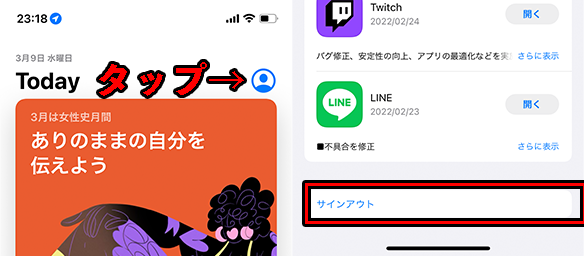
次に先ほど作成したApple IDを入力し、サインインをタップしてログインします。
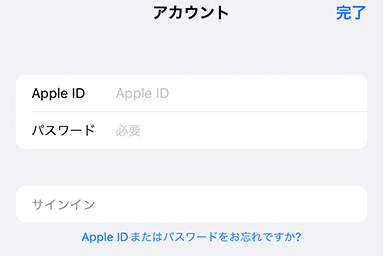
名前や住所等を記入します。
- 「Credit/Debit Card」は「None」を選択。
- 名前は適当でも構いません。私はアプリのダウンロード以外でこのアカウントは使わないため適当に入力しました。
- 請求先住所も適当でいいですが「Postcode」のみ4桁の数字で入力しましょう。私は「2060」と入力しました。
- 電話番号は自分の電話番号、セキュリティ面が気になる方は適当でも大丈夫みたいです。

Apex Legends モバイルのダウンロード
ここまでお疲れ様でした。後はゲームをダウンロードするだけです。
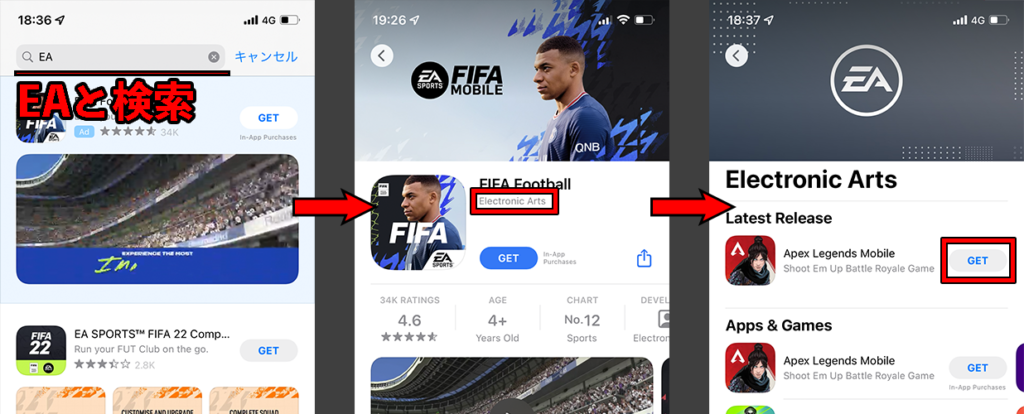
- 「EA」と検索します。
- 上位に表示されているアプリいずれかをタップし、アプリタイトルの下の「Electronic Arts」をタップします。
- 最近のリリースアプリ(Latest Release)の項目にある「Apex Legends Mobile」の「GET」をタップしダウンロードします。
ポイント
Apex Legends Mobileと検索しても出てこない場合があるため、アプリをリリースしているEAからダウンロードする必要があります。
ゲーム起動時の注意点
ゲームを起動すると「EAアカウント」「Apple ID」「Facebook」「ゲスト」の4の方法でサインインして遊ぶことになりますが「Apple ID」を選択した場合、現在ログインしているApple IDでサインインしてしまうため、ゲームを始める前に普段使っているApple IDに戻しておきましょう。
日本語版がリリースされた際アカウントを引き継ぐことを考えると、個人的にはサインインはEAアカウントを利用してサインインすることをおすすめします。
また、ゲームをプレイ中接続が切れることがありますがVPNの接続が切れてしまうのが原因のため、VPNネコを開き接続し直してください。
まとめ
今回は、まだ日本ではリリースされていないApex Legends モバイルをダウンロードする方法について解説しました。VPNを介しているため接続が不安定ですので早く日本でもリリースしてほしい所です。

